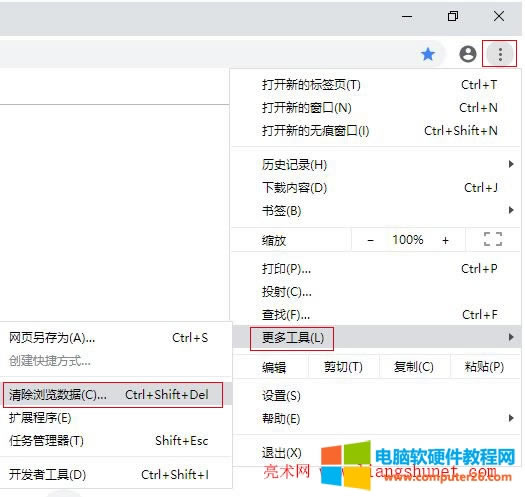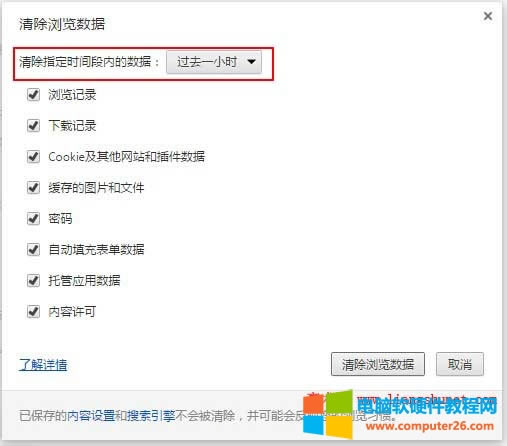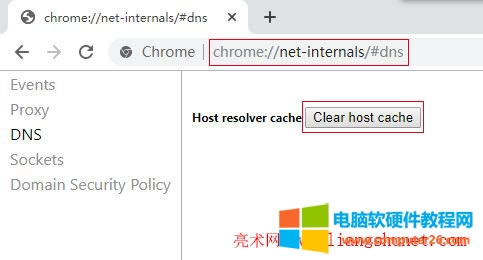Chrome瀏覽器清除歷史記錄與刪除某個網站所有歷史記錄
發布時間:2025-03-30 文章來源:xp下載站 瀏覽:
| 每一種瀏覽器都有清除歷史記錄的功能,谷歌瀏覽器Chrome自然也少不了。Chrome清除歷史記錄跟火狐Firefox瀏覽器有些相似,可以選擇指定時間段內瀏覽的歷史記錄,例如:過去一小時、過去一天、過去一周、過去四周和全部。此外,還可以選擇要清除的選項,例如:瀏覽記錄、下載記錄、Cookie、緩存圖片、密碼等等。 除上述清除選項外,谷歌Chrome瀏覽器還能刪除某個網站所有歷史記錄,這主要得益于Chrome的搜索瀏覽歷史記錄功能。想刪除哪個網站的所有歷史記錄,只要搜索這個網站的域名就能把所有相關的記錄找出來,隨后刪除即可,可見谷歌瀏覽器刪除記錄功能也不遜于其它主流瀏覽器。 一、谷歌瀏覽器Chrome清除歷史記錄(緩存)一)快捷清除步驟 右上角的自定義及控制 Google Chrome(三豎點或三條橫線圖標) → 更多工具(或工具) → 清除瀏覽數據 → 勾選要清除的選項 → 清除瀏覽數據 → 完成。 谷歌瀏覽器清除緩存快捷鍵:Ctrl + Shift + Delete,按它們可打開“清除瀏覽數據”窗口。 二)Chrome清除歷史記錄詳細步驟 1、打開 Chrome 瀏覽器,依次選擇“自定義及控制 Google Chrome”圖標 → 更多工具(或工具) → 清除瀏覽數據,如圖1所示:
圖1 2、在打開的“清除瀏覽數據”窗口中,選擇“清除指定時間段內的數據”(如:過去一小時,如果清除所有記錄,選擇時間不限或全部),選擇要清除的選項(可以全部勾選),如圖2所示:
圖2 3、單擊“清除瀏覽數據”,一會后,谷歌瀏覽器刪除記錄完成。 在“清除瀏覽數據”窗口,有“基本和高級”兩個選項卡;前者只包含“瀏覽記錄、Cookie 及其他網站數據和緩存的文件和圖片”,它們是瀏覽器的主要文件,清除數據時通常要清除它們,這樣可以刪除瀏覽過網頁的記錄和釋放空間。后者還包括“下載記錄、密碼和其他登錄數據、自動填充表單數據、網站設置和托管應用數據”;“密碼”是指登錄網站的密碼,“網站設置”是指對某個網站的設置,如是否顯示該網站的圖片。 4、如何清除地址欄網址?在“清除瀏覽數據”窗口,勾選“瀏覽記錄”,就可以清除。 二、Chrome刪除某個網站所有歷史記錄1、依次選擇“自定義及控制 Google Chrome”圖標 → 歷史記錄(Ctrl + H),如圖3所示:
圖3 2、在打開的“歷史記錄”窗口中,在“搜索歷史記錄”左邊(或文本框中)輸入要找的網站域名,單擊“搜索歷史記錄”查找,勾選要刪除的項,如圖4所示:
圖4 3、點擊“刪除所選項”,就可以把找到的所有歷史記錄刪除。 三、Chrome 清除緩存的 Dns1、打開 Google Chrome,在地址欄輸入 chrome://net-internals/#dns,按回車,Chrome 列出緩存的 Dns,單擊 Clear host cache,所有緩存的 Dns 被清除,如圖5所示:
圖5 2、修改了 hosts 文件,Chrome 不會立即讀取更新,可嘗試清除緩存的 Dns,這樣 Chrome 會快一點更新。若想立即生效,只能關閉 Chrome,重新打開。 |